制作 U 盘启动盘的方法总结,这几种方法都可以制作 U 盘启动盘
U 盘启动盘是我们在进行电脑重装系统的时候需要使用的一种安装介质,利用 U 盘启动盘我们可以在电脑中安装不同版本的操作系统。那你知道怎么制作 U 盘启动盘吗?如果你还不知道,那么下面就带你了解几种不同的制作启动盘的方法。
电手装机软件制作
想要制作 U 盘启动盘我们可以使用电手装机软件,电手装机软件有 3 种不同的功能,其中之一就是制作可启动盘。下面就来看一看具体的步骤:
首先我们可以前往电手装机的官网下载好软件之后,进入之后我们可以在左边框中看见制作可启动盘,单击选项。
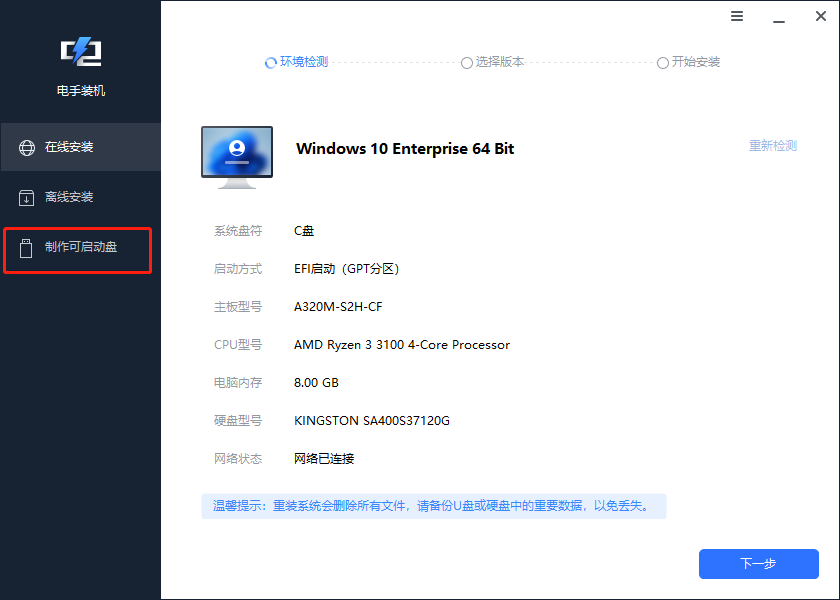
在右边的界面中我们可以看见有不同的可启动盘选项,在这里我们插入 U 盘之后选择第一个 USB 启动设备,然后点击开始按钮。
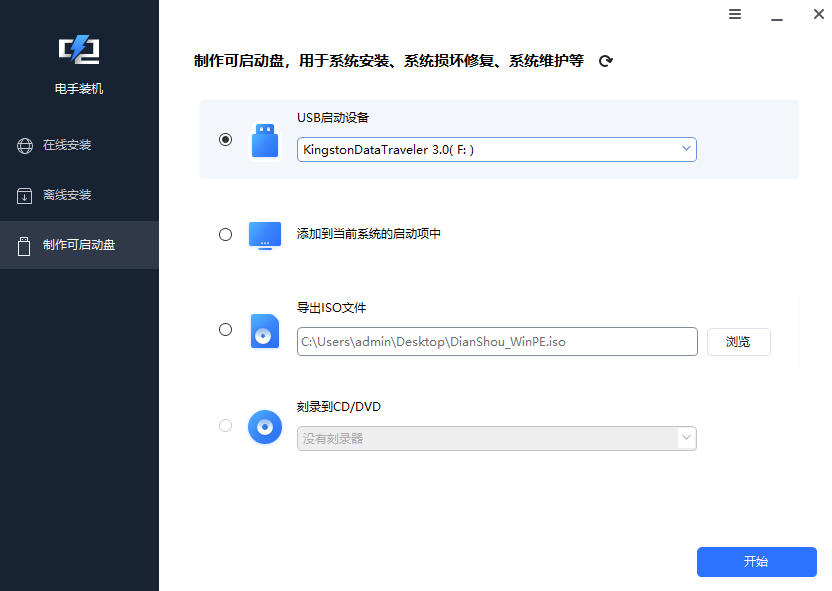
接下来软件就会检测你的电脑中是否包含 Windows ADK 以及 AIK,如果没有的话就需要安装,可以点击提示信息中的去下载。
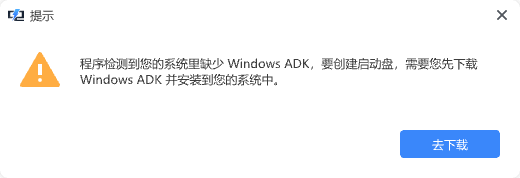
下载完成之后软件会提示你格式化 U 盘,这里点击确定就可以。
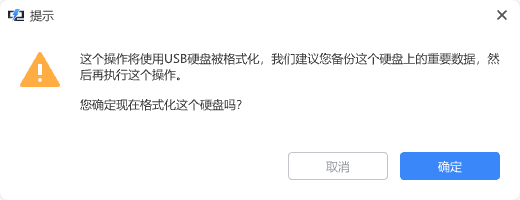
在格式化完成之后就可以选择想要制作的 U 盘启动盘中的系统版本,选择完成之后等待制作即可。

官网制作
制作 U 盘启动盘的方法除了使用第三方工具之外还可以直接在官网上制作。下面就以 Windows 10 为例给大家展示具体的步骤:
首先进入 Windows 的官网之后找到下载 Windows 10,然后找到“是否希望在您的电脑上安装 Windows 10?”模块,点击立即下载工具。
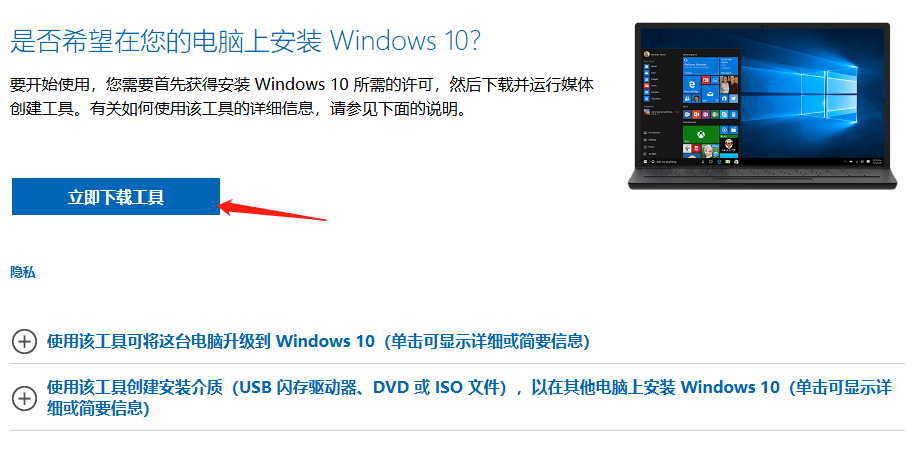
下载完成之后将程序打开,我们可以看见弹出的 Windows 10 安装程序,然后点击接受。
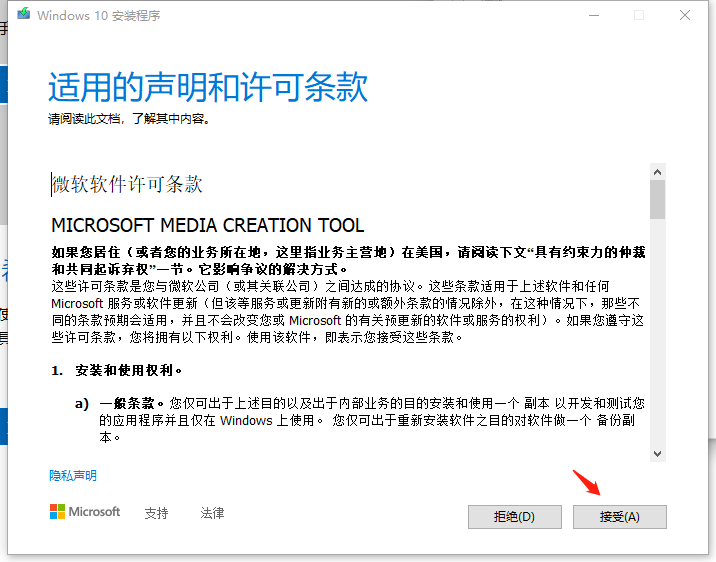
接下来需要等待一会儿,然后在显示的想执行什么操作中选择“为另一台电脑创建安装介质”,然后点击下一步。
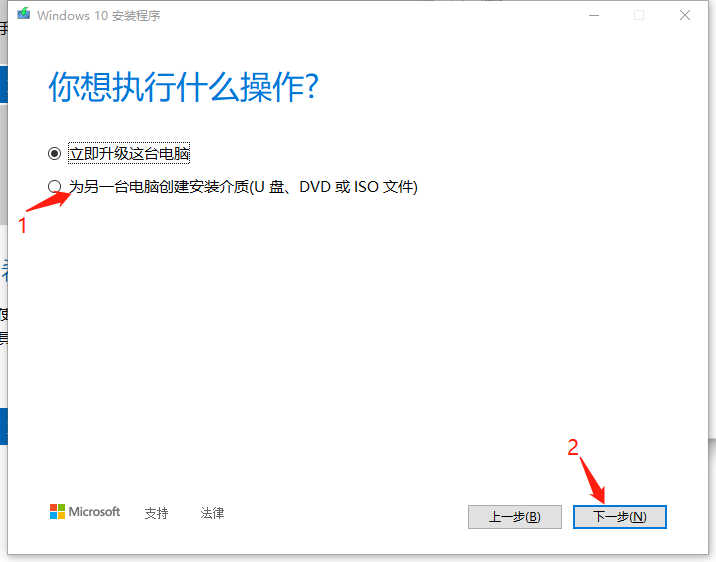
然后就是选择语言、版本以及体系结构,选择完成之后点击下一步。
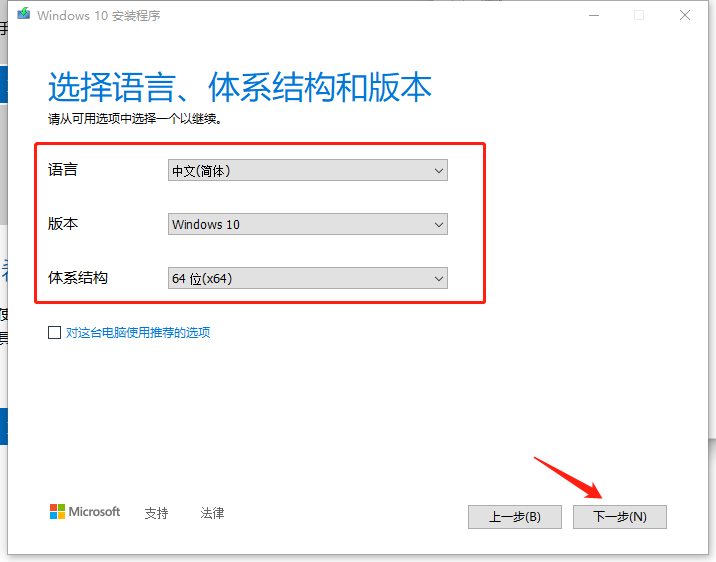
然后选择 U 盘,点击下一步。
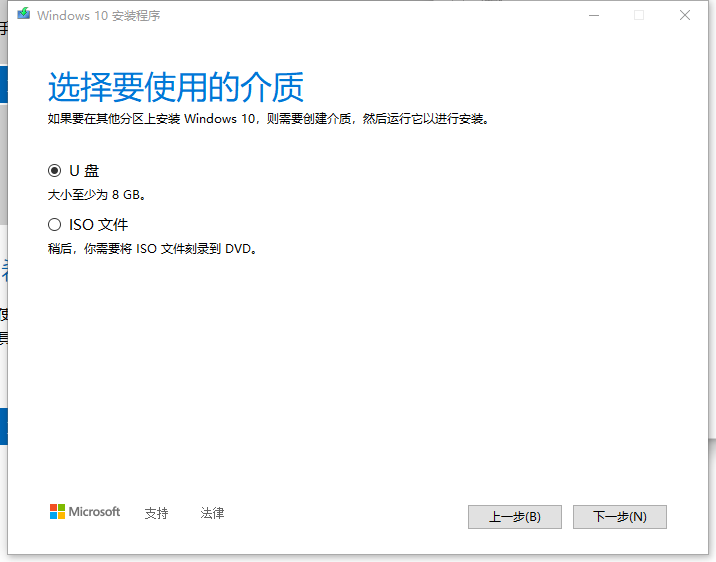
接下来选择你所插入的 U 盘,选中之后点击下一步。
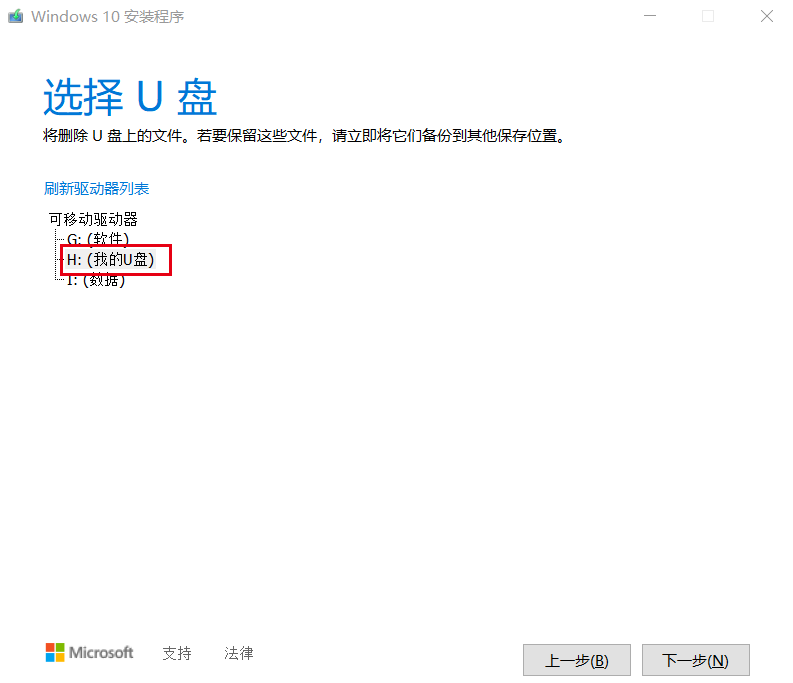
接下来就等到 U 盘启动盘制作完成即可。
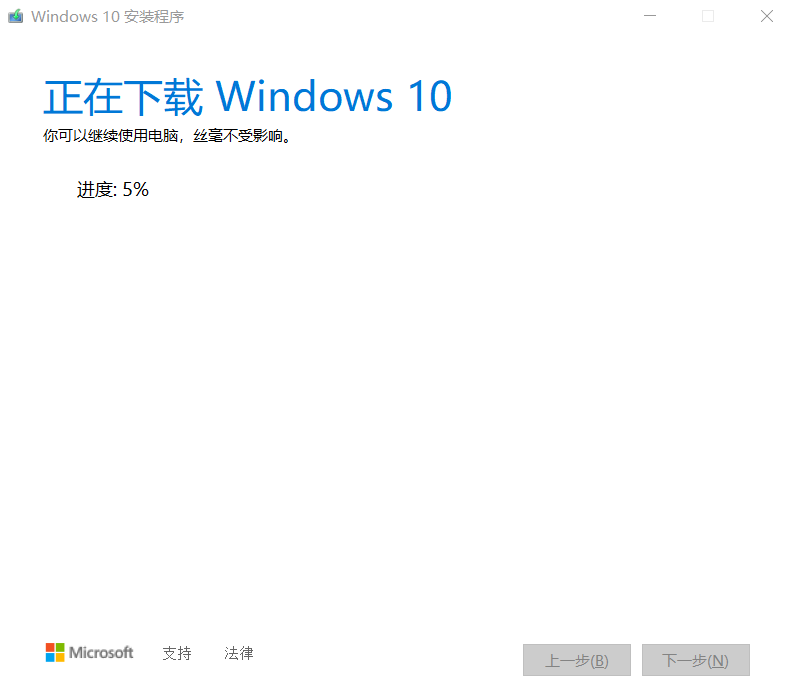
利用 ISO 文件制作
除了上面两种方法之外,我们还可以先下载好 ISO 镜像文件之后利用一些第三方的工具制作 U 盘启动盘,比如 Rufus。
在插入 U 盘之后打开 Rufus 工具,然后点击选择导入 ISO 镜像文件之后往下滑动,在镜像选择位置选择标准 Windows 安装,卷标可以自己随便取名,然后点击开始就可以制作 U 盘启动盘了。

结论
上面三种方法都可以帮助大家制作 U 盘启动盘,大家可以选择不同的制作方法,但是注意制作 U 盘启动盘的 ISO 镜像文件一定要保证安全。
本文编辑:@ 小小辉
©本文著作权归电手所有,未经电手许可,不得转载使用。
